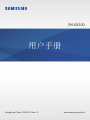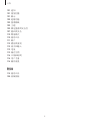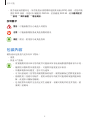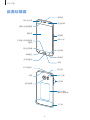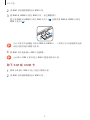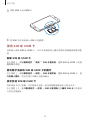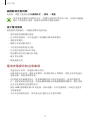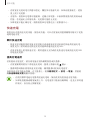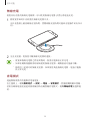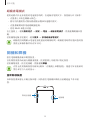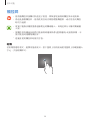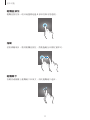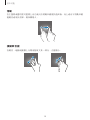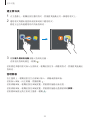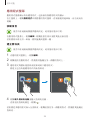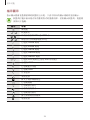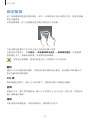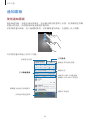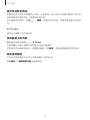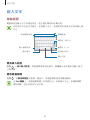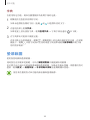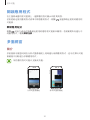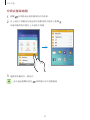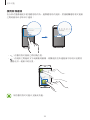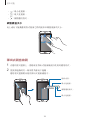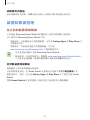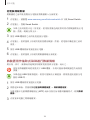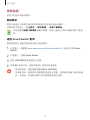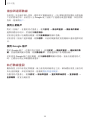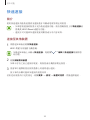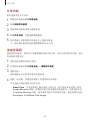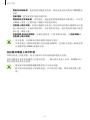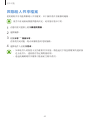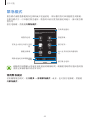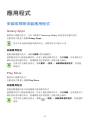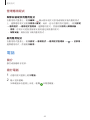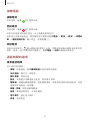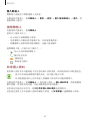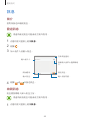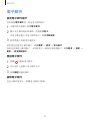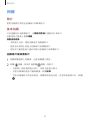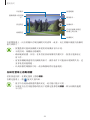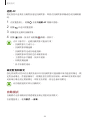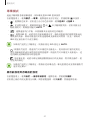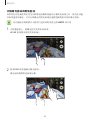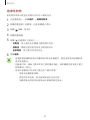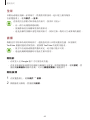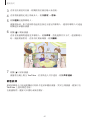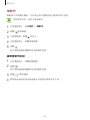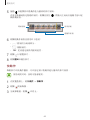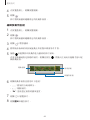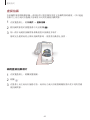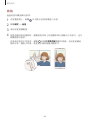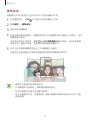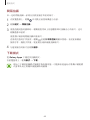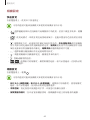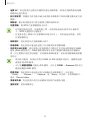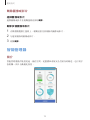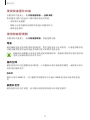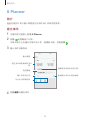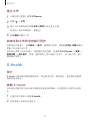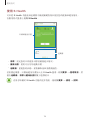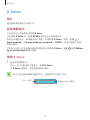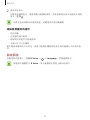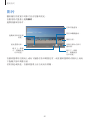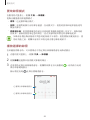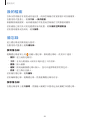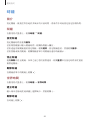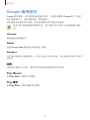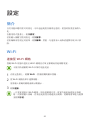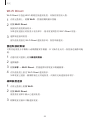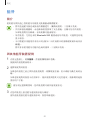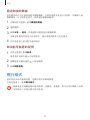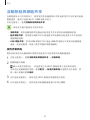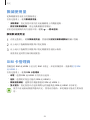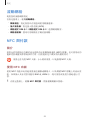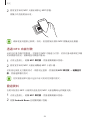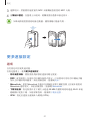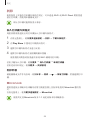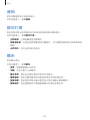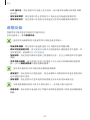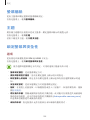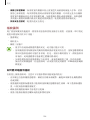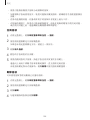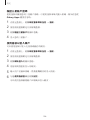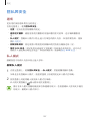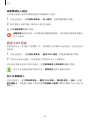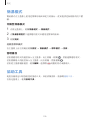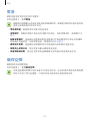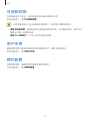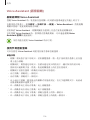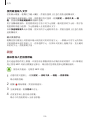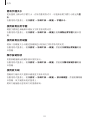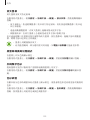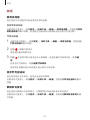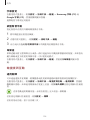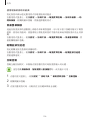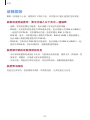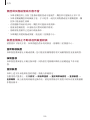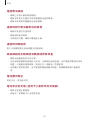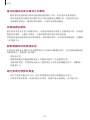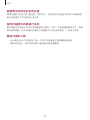2
目錄
基本功能
4 請先參閱說明文件
5 包裝內容
6 裝置結構圖
8 SIM 或 USIM 卡
11 電池
15 開機和關機
16 觸控屏
19 主螢幕
25 鎖定螢幕
26 通知面板
28 輸入文字
30 螢幕截圖
31 開啟應用程式
31 多重視窗
35 裝置和數據管理
39 快速連接
42 與聯絡人共享檔案
43 緊急模式
應用程式
44 安裝或解除安裝應用程式
45 電話
48 聯絡人
50 訊息
51 瀏覽器
52 電子郵件
53 相機
71 媒體瀏覽器
72 智能管理器
74 S Planner
75 S Health
78 S Voice
80 音樂
81 影片
82 錄音機
84 我的檔案
84 備忘錄
85 時鐘
86 計算機
87 Google 應用程式
設定
89 簡介
89 Wi-Fi
91 藍牙
92 飛行模式
93 流動熱點與網絡共享
94 數據使用量
94 SIM 卡管理員
95 流動網絡
95 NFC 與付款
97 更多連接設定
100 應用程式
100 聲音
和震動

4
基本功能
請先參閱說明文件
使用裝置之前,請先閱讀本手冊,以確保安全和正確使用。
•
說明基於裝置的預設設定。
•
部分內容可能與您的裝置不同,視乎地區、服務供應商、型號規格或裝置的軟
件而定。
•
需要高 CPU 和 RAM 使用量的內容 (高品質內容) 將會影響裝置的整體效能。
視乎裝置的規格和裝置使用的環境而定,與該內容相關的應用程式可能不會正
常運作。
•
對於由三星以外的供應商提供的應用程式所導致的效能問題,三星概不負責。
•
對於由用戶編輯註冊表設定或修改作業系統軟件而導致的效能問題或不相容,
三星概不負責。嘗試自訂作業系統,可能會導致裝置或應用程式不能正常工
作。
•
本裝置中提供的軟件、聲源、螢幕牆紙、圖像及其他媒體內容被許可作有限使
用。針對商業或其他用途擷取和使用這些資料將違反版權法。用戶對非法使用
媒體導致的法律問題應負全責。
•
使用訊息、上載和下載、自動同步或定位服務等數據服務可能會產生額外費
用,視乎資費方案
而定。對於大數據傳輸,建議使用 Wi-Fi 功能。
•
裝
置隨附的預設應用程式隨時可能更新,並可能在未經事先通知的情況下撤銷
支援。若您對裝置隨附的應用程式有疑問,請聯絡三星服務中心。對於用戶安
裝的應用程式,請聯絡服務供應商。
•
修改裝置的作業系統或安裝非官方來源的軟件,可能會導致裝置故障並損壞或
丟失數據。這些操作違反三星授權協議,會使您的保用失效。

基本功能
5
•
視乎地區或型號而定,某些裝置必須經聯邦通訊委員會 (FCC) 核准。若您的裝
置經 FCC 核准,則您可以檢視其 FCC ID。若要檢視 FCC ID,輕觸應用程式
→
設定
→
關於裝置
→
電池資訊。
說明圖示
警告:可能會傷害自己或他人的情況
注意:可能會損壞裝置或其他設備的情況
備註:附註、使用技巧或其他資料
包裝內容
檢查產品包裝盒內是否有以下物品:
•
裝置
•
快速入門指南
•
裝置隨附的項目和可用的配件可能會因所在地區或服務供應商有所不同。
•
隨附項目僅針對本裝置設計,可能與其他裝置並不相容。
•
外觀和規格如有變更,恕不另行通知。
•
可另向當地的三星零售商購買附加的配件。購買前確保它們與裝置相容。
•
請僅使用三星認可的配件。使用未經認可的配件可能導致效能問題和故
障,此情形不屬保用範疇。
•
是否提供所有配件完全決定於生產廠家。有關可用配件的更多資訊,請
參閱三星網站。

基本功能
6
裝置結構圖
話筒
揚聲器
返回鍵
多用途插孔
前置相機
揚聲器
SIM 卡匣
電源鍵
觸控屏
最近使用鍵
耳機插孔
首頁鍵 (指紋識別感
應器)
LED 指示燈
測距/光源感應器
主天線
紅外線端口
閃光燈
音量鍵
NFC 天線/
無線充電線圈
後置相機
話筒
GPS 天線

基本功能
7
•
請勿用手或其他物體蓋住天線區域。這樣可能會導致連線問題或耗盡電
池電量。
•
建議使用三星認可的螢幕保護裝置。未經認可的螢幕保護裝置可能導致
感應器發生故障。
•
請勿讓觸控屏接觸到水。在潮濕條件或沾到水時,觸控屏可能會出現故
障。
按鍵
按鍵 功能
電源
•
按住以開啟或關閉裝置。
•
按下以開啟或鎖定螢幕。
最近使用鍵
•
輕觸以開啟最近使用應用程式的清單。
•
輕觸並按住以啟動分屏式螢幕檢視。
首頁
•
按下以在螢幕鎖定時開啟螢幕。
•
按下以返回主螢幕。
•
按住以啟動 Google。
返回
•
輕觸以返回上一個螢幕。
音量
•
按下以調整裝置音量。

基本功能
8
SIM 或 USIM 卡
安裝 SIM 或 USIM 卡
插入流動電話服務供應商提供的 SIM 或 USIM 卡。
•
裝置僅可使用 nano-SIM 卡。
•
在某些區域,如果在裝置中插入兩張 SIM 卡,數據傳輸速度可能會比插
入一張卡時的速度慢。
•
視乎服務供應商而定,有些 LTE 服務可能無法使用。如需關於服務可用
性的詳細資料,請聯絡您的服務供應商。
1
將取卡針插入 SIM 卡匣上的孔以鬆開卡匣。
確保取卡針垂直於孔。否則,可能會損壞裝置。

基本功能
9
2
從 SIM 卡匣插槽輕緩拉出 SIM 卡匣。
3
將 SIM 或 USIM 卡放在 SIM 卡匣,金色觸點朝下。
將主要 SIM 或 USIM 卡放在 SIM 卡匣 1 (
1
) 並將次要 SIM 或 USIM 卡放在
SIM 卡匣 2 (
2
)。
小心不要丟失或讓他人使用 SIM 或 USIM 卡。三星對卡丟失或被盜所造成
的任何損害或不便概不負責。
4
將 SIM 卡匣重新插入 SIM 卡匣插槽。
小心插入 SIM 卡匣以防止 SIM 卡脫落或掉出卡匣。
取下 SIM 或 USIM 卡
1
將取卡針插入 SIM 卡匣上的孔以鬆開卡匣。
2
從 SIM 卡匣插槽輕緩拉出 SIM 卡匣。

基本功能
10
3
移除 SIM 卡或 USIM 卡。
4
將 SIM 卡匣重新插入 SIM 卡匣插槽。
使用 SIM 或 USIM 卡
如果插入兩張 SIM 或 USIM 卡,可以在單個裝置上擁有兩個電話號碼或服務供應
商。
啟動 SIM 或 USIM 卡
在主螢幕上,輕觸應用程式
→
設定
→
SIM 卡管理員。選擇 SIM 或 USIM 卡並輕
觸開關以啟動。
更改顯示名稱和 SIM 或 USIM 卡的圖示
在主螢幕上,輕觸應用程式
→
設定
→
SIM 卡管理員。選擇 SIM 或 USIM 卡,輕
觸名稱或圖示。設定各張卡的顯示名稱和圖示。
設定首選 SIM 或 USIM 卡
如果兩張卡均已啟動,可以將語音通話、訊息與數據服務指定至特定的卡。
在主螢幕上主,輕觸應用程式
→
設定
→
SIM 卡管理員並在偏好 SIM 卡中為您的
卡設定功能偏好。

基本功能
11
電池
為電池充電
首次使用電池前或長時間未用後請先為電池充電。
僅用三星認可的充電器、電池和纜線。未經認可的充電器或纜線可導致電池
爆炸或損壞裝置。
1
將 USB 纜線連接至 USB 電源轉接器,然後將 USB 纜線一端連接至多用途插
孔。
充電器連接不當可能會導致裝置嚴重損壞。任何因使用不當造成的損壞均不
屬保用範疇。
2
將 USB 電源轉接器插入電源插座中。
3
完全充電後,從裝置斷開充電器的連接。先從裝置拔下充電器,然後從電源插
座拔下插頭。
為了節約能源,在不使用時請拔下充電器。此充電器是沒有電源開關,所以
您必須從插座拔下充電器,以避免在不使用時浪費電力。在充電時應保持充
電器與電源插座緊密連接且易於插拔。

基本功能
12
檢視剩餘充電時間
充電時,開啟主螢幕並輕觸應用程式
→
設定
→
電量。
視乎裝置狀態和充電條件而定,實際充電時間可能有所不同。在極冷或極熱
條件下為裝置充電時,剩餘充電時間可能無法顯示。
減少電池消耗
裝置提供各種選項,可協助您節省電池電量。
•
使用智能管理器優化裝置。
•
在不使用裝置時,可以透過按下電源鍵切換到休眠模式。
•
啟動省電模式。
•
關閉不必要的應用程式。
•
不在使用時停用藍牙功能。
•
在不使用時停用 Wi-Fi 功能。
•
停用應用程式的自動同步功能。
•
減少背光時間。
•
降低螢幕亮度。
電池充電提示和注意事項
•
電池電量不足時,電池圖示顯示為空。
•
如果電池完全放電,連接充電器時,裝置將無法立即開啟。為耗完電的電池充
電幾分鐘,然後再開啟裝置。
•
若同時使用多個應用程式、使用網絡應用程式或需要連接另一裝置的應用程
式,電池電量會更快耗盡。為避免斷開網絡或在數據傳輸期間斷電,應在電池
完全充電後使用這些應用程式。
•
使用 USB 電源轉接器以外的電源,例如電腦,由於電流較低,因此充電速度
可
能會較慢。
•
可
在充電時使用裝置,然而會延長電池完全充電的時間。

基本功能
13
•
若裝置在充電時電力供應不穩定,觸控屏可能會失效。如果此現象發生,從裝
置上拔下充電器。
•
充電時,裝置和充電器可能變熱。這屬正常現象,不會影響裝置的使用壽命或
性能。若電池比正常情況熱,充電器可能停止充電。
•
如果裝置不能正確充電,請將裝置和充電器送至三星服務中心。
快速充電
裝置具有內置快速充電功能。使用此功能,可以在裝置或其螢幕關閉的情況下更快
地為電池充電。
關於快速充電
•
快速充電功能採用的電池充電技術可透過增加充電功率來更快地為電池充電。
裝置支持三星的最佳化快速充電功能和高通快速充電 2.0。
•
若要在裝置上使用快速充電,將其連接至支持最佳化快速充電或快速充電 2.0
的電池充電器。
提高充電速度
若要提高充電速度,請在為電池充電時關閉裝置或其螢幕。
•
在裝置關閉的情況下為電池充電時,螢幕上將會出現
圖示。
•
螢幕開啟時無法使用快速充電功能。關閉螢幕以提高充電速度。
如果快速充電功能未啟動,在主螢幕上,輕觸應用程式
→
設定
→
電量,然後輕
觸快速傳輸線充電開關以啟動。
•
在使用標準電池充電器為電池充電時,無法使用內置快速充電功能。
•
如果裝置變熱或環境氣溫上升,充電速度可能會自動降低。這是正常的運
作狀況,旨在防止損壞裝置。

基本功能
14
無線充電
裝置具有內置的無線充電線圈。可以使用無線充電器 (另售) 為電池充電。
1
將裝置背面的中央放置於無線充電器中央。
可以在螢幕上檢查剩餘充電時間。實際剩餘充電時間可能因充電條件而有所不
同。
2
完全充電後,從裝置中斷無線充電器的連接。
•
裝置和無線充電器之間有異物時,裝置可能無法正常充電。
•
如果在網絡訊號較弱的區域使用無線充電器,網絡接收可能會中斷。
•
請使用三星認可的無線充電器。如果使用其他無線充電器,電池可能無
法正常充電。
省電模式
透過限制裝置的功能節省電池電量。
在主螢幕上,輕觸應用程式
→
設定
→
電量
→
省電模式,然後輕觸開關以啟動。
若要在剩餘電池電量達到預設級別時自動啟動省電模式,輕觸開始省電並選擇選
項。

基本功能
15
超級省電模式
使用此模式以延長裝置的電池使用時間。在超級省電模式中,裝置執行以下操作:
•
在螢幕上以灰色調顯示顏色。
•
將可用的應用程式限制為僅限必備和所選應用程式。
•
在螢幕關閉時停用流動數據連線。
•
停用 Wi-Fi 和藍牙功能。
在主螢幕上,輕觸應用程式
→
設定
→
電量
→
超級省電模式,然後輕觸開關以啟
動。
若要關閉超級省電模式,輕觸更多
→
停用超級省電模式。
剩餘使用時間顯示電池電量耗盡前的剩餘時間。剩餘使用時間可能因您的裝
置設定和操作條件而有所不同。
開機和關機
按住電源鍵幾秒鐘以開啟裝置。
首次開啟裝置時或執行數據重設後,按照螢幕上的說明以設定裝置。
若要關閉裝置,按住電源鍵,然後輕觸關機。
在禁止使用無線裝置的區域 (例如:在飛機上和醫院裡),請遵守所有張貼的
警告和官方人員的指示。
重新開啟裝置
如果裝置畫面靜止不動且無回應,同時按住電源鍵和降低音量鍵超過 7 秒以重
啟。
電源鍵
降低音量鍵

基本功能
16
觸控屏
•
請勿讓觸控屏接觸到其他電子裝置。釋放靜電會導致觸控屏出現故障。
•
為避免損壞觸控屏,請勿使用任何尖銳物體點觸螢幕,或在用指尖觸控
時用力過猛。
•
裝置可能無法識別螢幕邊緣附近的觸碰輸入,因為這部分不屬於觸碰輸
入區。
•
使觸控屏待機過長時間可能會導致殘留影像 (螢幕殘影) 或重疊影像。不
使用裝置時請關閉觸控屏。
•
建議在使用觸控屏時使用手指。
輕觸
若要開啟應用程式、選擇功能表項目、按下螢幕上的按鈕或使用螢幕上的鍵盤輸入
字元,手指輕觸即可。

基本功能
17
輕觸並按住
輕觸並按住某一項目或螢幕超過 2 秒以存取可用選項。
拖動
若要移動項目,將其輕觸並按住,然後拖動至目標位置即可。
輕觸兩下
在網頁或圖像上輕觸兩下以放大。再次輕觸兩下返回。

基本功能
18
滑動
在主螢幕或應用程式螢幕上向左或向右滑動以檢視其他面板。向上或向下滑動以檢
視網頁或項目清單,例如聯絡人。
張開與合攏
在網頁、地圖或圖像上分開兩指放大某一部分。合攏縮小。

基本功能
19
主螢幕
主螢幕
主螢幕是用於存取所有裝置功能的起始點。它顯示 Widget、應用程式捷徑和更多
內容。
若要檢視其他面板,向左或向右滑動。
一個 Widget
一個應用程式
一個資料夾
螢幕指示
最愛的應用程式
應用程式螢幕圖示

基本功能
20
主螢幕選項
在主螢幕上,輕觸並按住空白區域,或將手指合攏到一起以存取可用的選項。通過
加入、刪除或重新排列主螢幕面板來自訂主螢幕。也可設定主螢幕螢幕牆紙,將
Widget 加入至主螢幕及更多。
•
螢幕牆紙:更改主螢幕和鎖定螢幕的螢幕牆紙設定。
•
Widgets:將 Widget 加入主螢幕。Widget 是一種小型應用程式,可啟動特定
應用程式功能以提供資訊並可在主螢幕上輕鬆進行存取操作。
•
主題:更改裝置的主題。介面的視覺元素,例如顏色、圖示和螢幕牆紙等將因
所選主題而有所不同。
•
螢幕縮圖:更改縮圖的大小以在主螢幕與應用程式螢幕上顯示更多或更少項
目。
ページが読み込まれています...
ページが読み込まれています...
ページが読み込まれています...
ページが読み込まれています...
ページが読み込まれています...
ページが読み込まれています...
ページが読み込まれています...
ページが読み込まれています...
ページが読み込まれています...
ページが読み込まれています...
ページが読み込まれています...
ページが読み込まれています...
ページが読み込まれています...
ページが読み込まれています...
ページが読み込まれています...
ページが読み込まれています...
ページが読み込まれています...
ページが読み込まれています...
ページが読み込まれています...
ページが読み込まれています...
ページが読み込まれています...
ページが読み込まれています...
ページが読み込まれています...
ページが読み込まれています...
ページが読み込まれています...
ページが読み込まれています...
ページが読み込まれています...
ページが読み込まれています...
ページが読み込まれています...
ページが読み込まれています...
ページが読み込まれています...
ページが読み込まれています...
ページが読み込まれています...
ページが読み込まれています...
ページが読み込まれています...
ページが読み込まれています...
ページが読み込まれています...
ページが読み込まれています...
ページが読み込まれています...
ページが読み込まれています...
ページが読み込まれています...
ページが読み込まれています...
ページが読み込まれています...
ページが読み込まれています...
ページが読み込まれています...
ページが読み込まれています...
ページが読み込まれています...
ページが読み込まれています...
ページが読み込まれています...
ページが読み込まれています...
ページが読み込まれています...
ページが読み込まれています...
ページが読み込まれています...
ページが読み込まれています...
ページが読み込まれています...
ページが読み込まれています...
ページが読み込まれています...
ページが読み込まれています...
ページが読み込まれています...
ページが読み込まれています...
ページが読み込まれています...
ページが読み込まれています...
ページが読み込まれています...
ページが読み込まれています...
ページが読み込まれています...
ページが読み込まれています...
ページが読み込まれています...
ページが読み込まれています...
ページが読み込まれています...
ページが読み込まれています...
ページが読み込まれています...
ページが読み込まれています...
ページが読み込まれています...
ページが読み込まれています...
ページが読み込まれています...
ページが読み込まれています...
ページが読み込まれています...
ページが読み込まれています...
ページが読み込まれています...
ページが読み込まれています...
ページが読み込まれています...
ページが読み込まれています...
ページが読み込まれています...
ページが読み込まれています...
ページが読み込まれています...
ページが読み込まれています...
ページが読み込まれています...
ページが読み込まれています...
ページが読み込まれています...
ページが読み込まれています...
ページが読み込まれています...
ページが読み込まれています...
ページが読み込まれています...
ページが読み込まれています...
ページが読み込まれています...
ページが読み込まれています...
ページが読み込まれています...
ページが読み込まれています...
ページが読み込まれています...
ページが読み込まれています...
ページが読み込まれています...
ページが読み込まれています...
ページが読み込まれています...
ページが読み込まれています...
ページが読み込まれています...
ページが読み込まれています...
ページが読み込まれています...
ページが読み込まれています...
ページが読み込まれています...
ページが読み込まれています...
ページが読み込まれています...
ページが読み込まれています...
ページが読み込まれています...
ページが読み込まれています...
ページが読み込まれています...
-
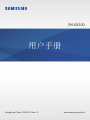 1
1
-
 2
2
-
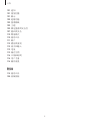 3
3
-
 4
4
-
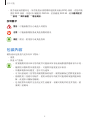 5
5
-
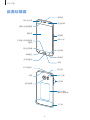 6
6
-
 7
7
-
 8
8
-
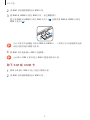 9
9
-
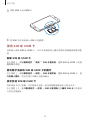 10
10
-
 11
11
-
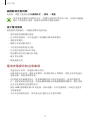 12
12
-
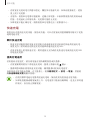 13
13
-
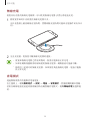 14
14
-
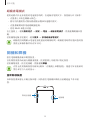 15
15
-
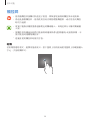 16
16
-
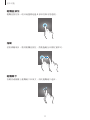 17
17
-
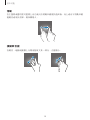 18
18
-
 19
19
-
 20
20
-
 21
21
-
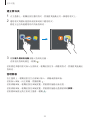 22
22
-
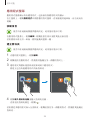 23
23
-
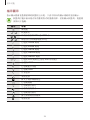 24
24
-
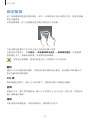 25
25
-
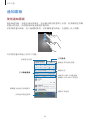 26
26
-
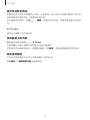 27
27
-
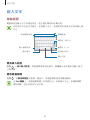 28
28
-
 29
29
-
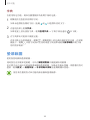 30
30
-
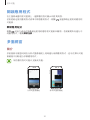 31
31
-
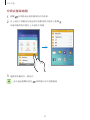 32
32
-
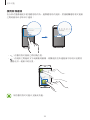 33
33
-
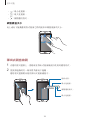 34
34
-
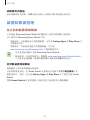 35
35
-
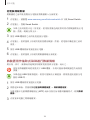 36
36
-
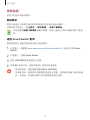 37
37
-
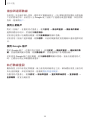 38
38
-
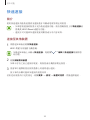 39
39
-
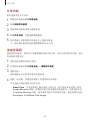 40
40
-
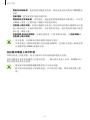 41
41
-
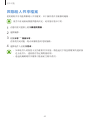 42
42
-
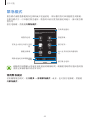 43
43
-
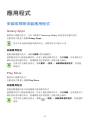 44
44
-
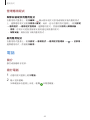 45
45
-
 46
46
-
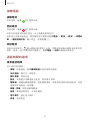 47
47
-
 48
48
-
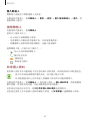 49
49
-
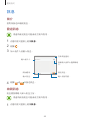 50
50
-
 51
51
-
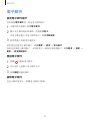 52
52
-
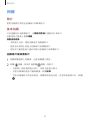 53
53
-
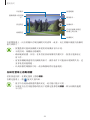 54
54
-
 55
55
-
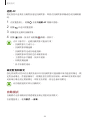 56
56
-
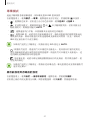 57
57
-
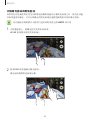 58
58
-
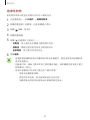 59
59
-
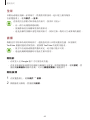 60
60
-
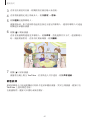 61
61
-
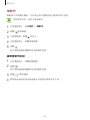 62
62
-
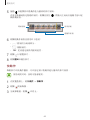 63
63
-
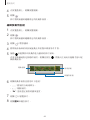 64
64
-
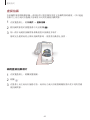 65
65
-
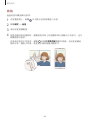 66
66
-
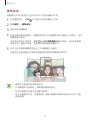 67
67
-
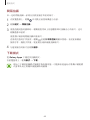 68
68
-
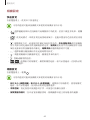 69
69
-
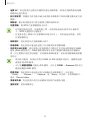 70
70
-
 71
71
-
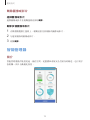 72
72
-
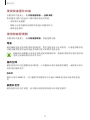 73
73
-
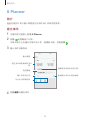 74
74
-
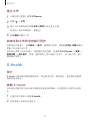 75
75
-
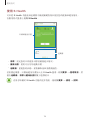 76
76
-
 77
77
-
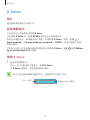 78
78
-
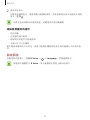 79
79
-
 80
80
-
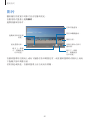 81
81
-
 82
82
-
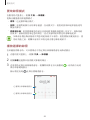 83
83
-
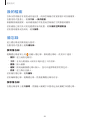 84
84
-
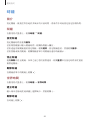 85
85
-
 86
86
-
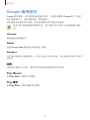 87
87
-
 88
88
-
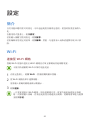 89
89
-
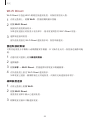 90
90
-
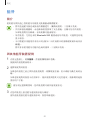 91
91
-
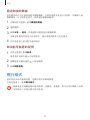 92
92
-
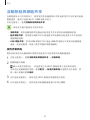 93
93
-
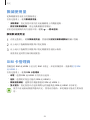 94
94
-
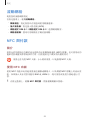 95
95
-
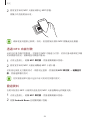 96
96
-
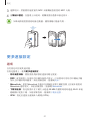 97
97
-
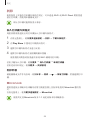 98
98
-
 99
99
-
 100
100
-
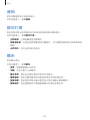 101
101
-
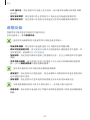 102
102
-
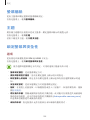 103
103
-
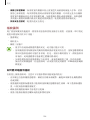 104
104
-
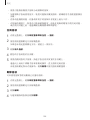 105
105
-
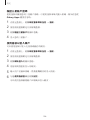 106
106
-
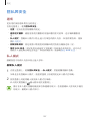 107
107
-
 108
108
-
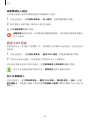 109
109
-
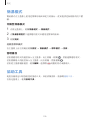 110
110
-
 111
111
-
 112
112
-
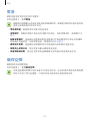 113
113
-
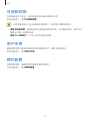 114
114
-
 115
115
-
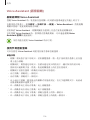 116
116
-
 117
117
-
 118
118
-
 119
119
-
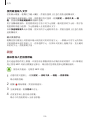 120
120
-
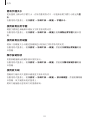 121
121
-
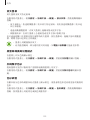 122
122
-
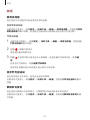 123
123
-
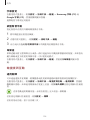 124
124
-
 125
125
-
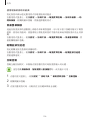 126
126
-
 127
127
-
 128
128
-
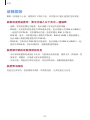 129
129
-
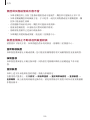 130
130
-
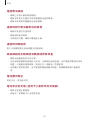 131
131
-
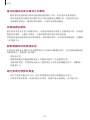 132
132
-
 133
133
-
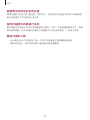 134
134
-
 135
135